TeamViewer est l'une des applications les plus utilisées pour le contrôle à distance, le partage de bureau, les réunions en ligne, les conférences Web et le transfert de fichiers entre ordinateurs.
TeamViewer prend en charge les systèmes d'exploitation Microsoft Windows, Mac OS X, Linux, iOS et Android.
Vous pouvez également accéder à une machine exécutant TeamViewer via un navigateur Web.
Installer TeamViewer
Ouvrez un terminal, puis utilisez la commande ci-dessous pour mettre à jour l'index du référentiel.
sudo apt update
Installez le paquet wget.
sudo apt install -y wget
Téléchargez la dernière version (v15.x) de TeamViewer depuis le site officiel.
wget https://download.teamviewer.com/download/linux/teamviewer_amd64.deb
Installez TeamViewer en utilisant apt commande.
sudo apt install -y ./teamviewer_amd64.deb
Démarrer TeamViewer
Démarrez TeamViewer depuis Activités >> Recherchez TeamViewer.
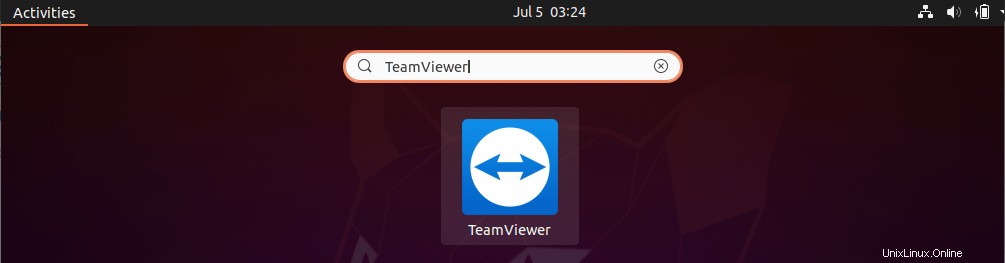
OU
Exécutez la commande suivante dans le terminal pour ouvrir TeamViewer.
teamviewer
Si vous démarrez l'application TeamViewer pour la première fois, vous devrez accepter les instructions de TeamViewer Contrat de licence .
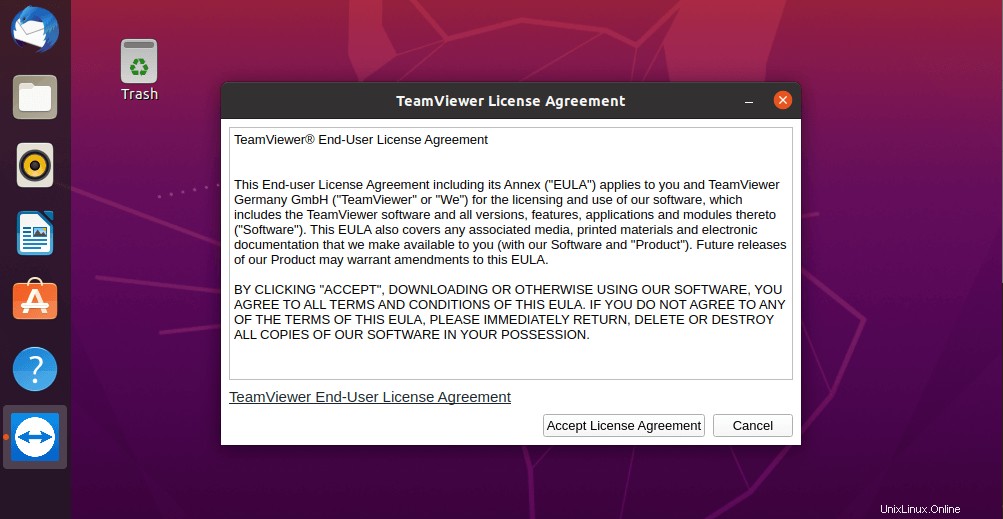
Vous devriez maintenant obtenir une fenêtre TeamViewer avec ID et mot de passe .
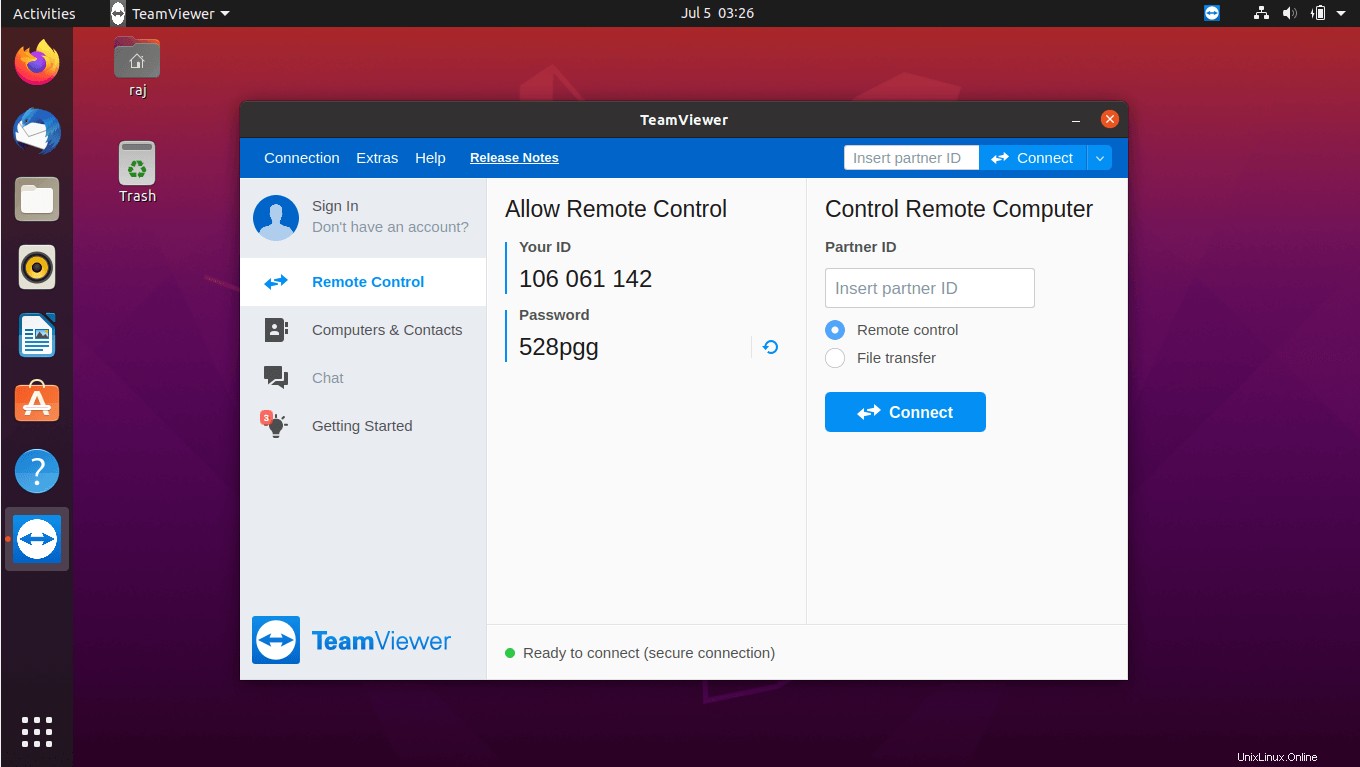
Conclusion
C'est tout. Vous avez installé TeamViewer avec succès sur Ubuntu 20.04 / Ubuntu 18.04.